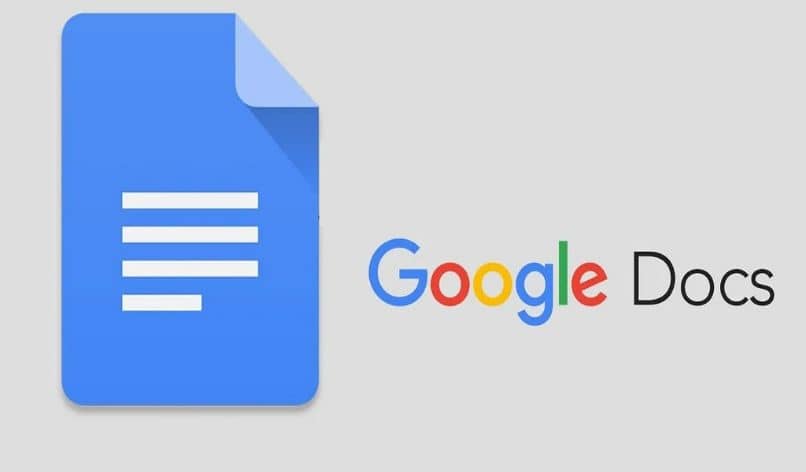
Googlaa alan jättiläinen, jonka tehtävänä on helpottaa elämäämme luomalla huippuluokan sovelluksia ja tekniikkaa. Yksi näistä on Google -dokumentit, Officen kaukainen serkku, mutta sillä on kolme kertaa paremmat ominaisuudet. Ehkä tiesit sen jo, mutta et varmasti tiennyt, että pystyt tehdä dynaamisia, yhdistelmä- ja viivakaavioita Google Docs.
Kun luet tämän sovelluksen kanssa, voimme lisätä kaikenlaista grafiikkaa, koska se mukautuu lähes täydellisesti käyttäjän tarpeisiin ja antaa sille täydellisen luova vapaus. Se on suunniteltu ammattilaisille, opettajille, opiskelijoille ja kaikille yleensä, joten sen grafiikan taso on korkea.
Mikä tämä sovellus on?
Sovelluksen käyttö on todella helppoa, mutta ensinnäkään kukaan ei pidä pienestä johdannosta siitä, mitä se on. Sitten voin alkaa katsoa miten toimia dynaaminen grafiikka, yhdistetty ja rivit Google Docsissa yhtä helppoa kuin kuvien lataaminen Google Chrome -verkkosivulta.
Pohjimmiltaan se on vaihtoehto Microsoft Officen online -asennukselle Windows 10: een, jossa voit tehdä asiakirjoja, dioja ja laskentataulukoita sillä erolla, että teet ne selaimestasi, joka voi olla kuka tahansa, ja pidät ne pilvessä, Toisin sanoen, jos tietokoneesi tai laitteesi on vaurioitunut, tiedostosi ovat turvassa.
Sillä on kolmetuhatta kertaa enemmän etuja kuin toimistossa, koska sen avulla voit jakaa asiakirjoja verkossa, jotta muut voivat muokata niitä missä tahansa. Lisäksi kaikki tekemäsi muutokset tallennetaan automaattisesti.
Uteliaisuutena Google -dokumentit eivät ole enää sen virallinen nimi, vaan vuodesta 2012 lähtien se muutettiin muotoon Google asema, kun samanniminen yritys yhdisti Docs -järjestelmän Driveen (jälkimmäinen on se, joka tallentaa tiedot pilveen).
Tee pivot-, yhdistelmä- ja viivakaavioita Google -dokumenteissa
Jos nyt tulit, ensimmäinen asia aloittaa haluamasi grafiikan luominen on avata Google -asema. Kun olet sisällä, siirry vasempaan yläkulmaan, jossa on painike, joka sanoo ”Uusi”, Paina sitä, niin näyttöön tulee ikkuna, jossa voit valita, mitä tehdä, liukua asiakirjoja tai tapauksen mukaan laskentataulukon.
Epäilemättä tämä ohjelman siunaus on yksi Googlen parhaista tuotteista, työkaluista ja palveluista. Käyttäjä ei koskaan jää yksin Googlen kanssa.
Kun olet valinnut, toinen välilehti avautuu taulukon kanssa. Tässä on aika lisätä käytettävät tiedot. Kun olemme jo tehneet sen, sinun on varjostettava tai korostettava kaaviossa olevat sarakkeet pikakuvakkeena, vain jokaisen sarakkeen otsikoiden antaminen valitsee kaiken.
On parempi valita kaikki, koska se on luotava kaavio, se päivittyy automaattisesti aina, kun lisäät jokaiseen sarakkeeseen jotain uutta.
Sitten ja lopulta voit luoda dynaamisia, yhdistettyjä ja viivakaavioita Google -dokumenteissa siirtymällä yllä olevaan asetuspalkkiin ja antamalla vaihtoehdon ”Lisää”, tässä se näyttää ikkunan, jossa voit valita haluamasi kaavion tyypin.
Valitse oikea muoto
Kun grafiikka on lisätty, se on vain muokkaus, voit valita haluamasi muodon, koska ne ovat täysin muokattavissa, ne voivat olla dynaamisia, viivoitettuja tai yhdistettyjä sen lisäksi, että ne voivat sijoittaa haluamasi muodot ja värit.
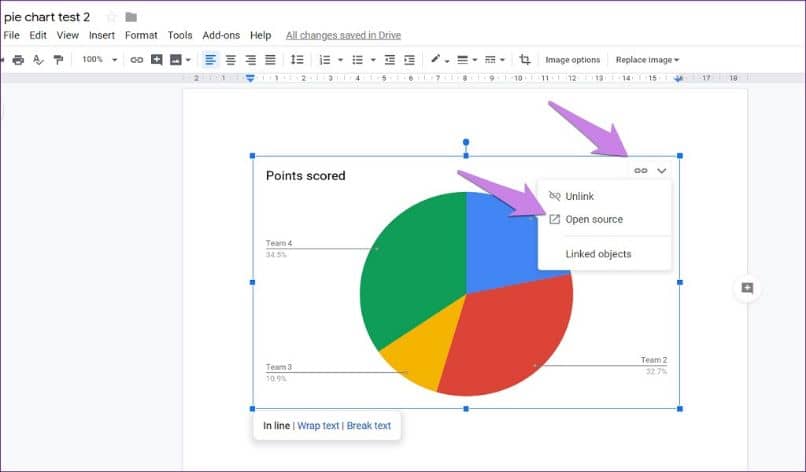
Välilehdet, joiden avulla voit muokata, tulevat näkyviin, kun kaavio on lisätty (parasta muokata työn aikana). Google -dokumentit on kuitenkin niin intuitiivinen, että siinä on osio nimeltä ”suosituksia”Jos napsautat sitä, se analysoi taulukkoon ja kaavioon syötetyt tiedot ja suosittelee parhaiten sopivaa mallia.
Jos mikään suositus ei miellytä sinua tai haluat yksinkertaisesti tehdä sen itse, valitse valikko ”Kaaviotyypit” ja valitse tässä se, joka tuntuu sinusta parhaalta. Lopuksi, jos haluat muokata vielä enemmän mielesi mukaan, napsauta kaaviota hiiren kakkospainikkeella ja valitse ”Edistynyt muokkaus ”, täällä voit muuttaa nimen, lisätä väriä, muun muassa sovelluksen tarjoamia erittäin hyödyllisiä muunnelmia.
Kuten näette, dynaamisen, yhdistetyn ja viivagrafiikan tekeminen Google -dokumenteissa on hyvin yksinkertaista ja käyttöliittymä on niin mukava, että sinusta tuntuu ammattilainen (jos et ole vielä selvä), ja jos olet, tervetuloa tulevaisuudessa.